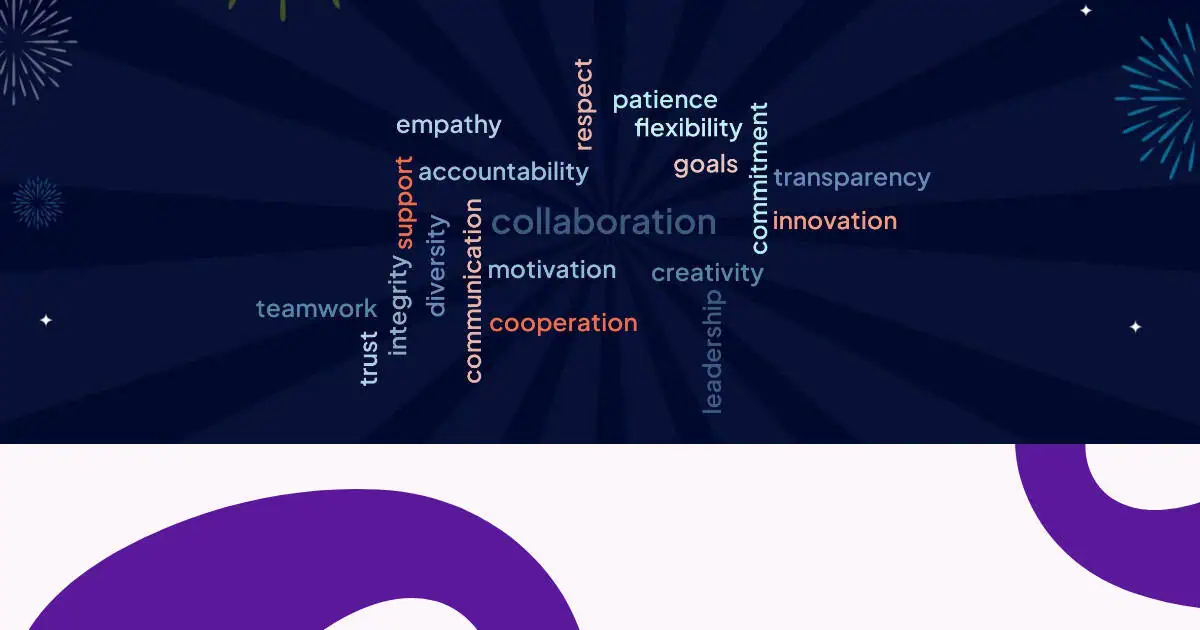Word clouds គឺជាឧបករណ៍មើលឃើញដ៏មានអានុភាពដែលបំប្លែងទិន្នន័យអត្ថបទទៅជាតំណាងដែលមើលឃើញគួរឱ្យទាក់ទាញ។ ប៉ុន្តែតើមានអ្វីកើតឡើងនៅពេលដែលអ្នកបញ្ចូលពពកពាក្យជាមួយរូបភាព?
មគ្គុទេសក៍នេះអាចជួយអ្នកក្នុងការបង្កើតពពកពាក្យជាមួយនឹងរូបភាពដែលមិនត្រឹមតែអាច និយាយ ច្រើនទៀត ប៉ុន្តែវាអាចធ្វើបាន សួរផងដែរ។ ទស្សនិកជនរបស់អ្នកកាន់តែច្រើន និងអាចធ្វើបាន do ច្រើនទៀតក្នុងការធ្វើឱ្យពួកគេមានភាពសប្បាយរីករាយ។
លោតចូល!
មាតិកា
តើអ្នកអាចបន្ថែមរូបភាពទៅ Word Clouds បានទេ?
ចម្លើយខ្លីគឺ៖ វាអាស្រ័យលើអ្វីដែលអ្នកចង់មានន័យដោយ "ពាក្យពពកជាមួយរូបភាព"។
ខណៈពេលដែលបច្ចុប្បន្នមិនមានឧបករណ៍ដែលបង្កើតពពកពាក្យដែលពាក្យនីមួយៗត្រូវបានជំនួសដោយរូបភាព (វានឹងមានការប្រកួតប្រជែងផ្នែកបច្ចេកទេស ហើយទំនងជាមិនអនុវត្តតាមច្បាប់ប្រេកង់ពពកពាក្យស្តង់ដារ) មានវិធីបីយ៉ាងមានប្រសិទ្ធភាពខ្ពស់ក្នុងការផ្សំរូបភាពជាមួយពពកពាក្យ៖
- រូបភាពជំរុញឱ្យពាក្យពពក - ប្រើរូបភាពដើម្បីជំរុញការឆ្លើយតបរបស់ទស្សនិកជនដែលបញ្ចូលពពកពាក្យផ្ទាល់
- ពាក្យសិល្បៈពាក្យពពក - បង្កើតពពកពាក្យដែលយករូបរាងនៃរូបភាពជាក់លាក់មួយ។
- រូបភាពផ្ទៃខាងក្រោយ ពពក - ត្រួតលើពពកពាក្យលើរូបភាពផ្ទៃខាងក្រោយដែលពាក់ព័ន្ធ
វិធីសាស្រ្តនីមួយៗបម្រើគោលបំណងផ្សេងៗគ្នា និងផ្តល់អត្ថប្រយោជន៍ពិសេសសម្រាប់ការចូលរួម ការមើលឃើញ និងការរចនាបទបង្ហាញ។ ចូរយើងចូលទៅក្នុងវិធីសាស្រ្តនីមួយៗដោយលំអិត។
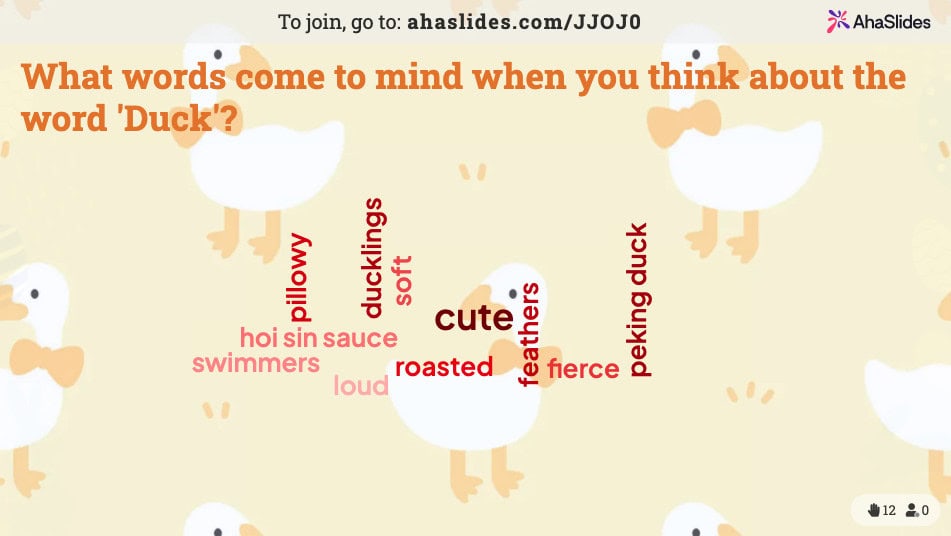
☝ នេះជារបៀបដែលអ្នកចូលរួមក្នុងការប្រជុំរបស់អ្នក សិក្ខាសាលាតាមអ៊ីនធឺណិត មេរៀនជាដើម។ បញ្ចូលពាក្យរបស់ពួកគេទៅក្នុងពពករបស់អ្នក។ ចុះឈ្មោះសម្រាប់ AhaSlides ដើម្បីបង្កើតពពកពាក្យឥតគិតថ្លៃដូចនេះ។
វិធីសាស្រ្តទី 1: រូបភាព clouds word prompt
ពពកពាក្យជំរុញរូបភាពប្រើការជំរុញដែលមើលឃើញដើម្បីលើកទឹកចិត្តអ្នកចូលរួមឱ្យដាក់ពាក្យឬឃ្លាក្នុងពេលជាក់ស្តែង។ វិធីសាស្រ្តនេះរួមបញ្ចូលគ្នានូវថាមពលនៃការគិតដែលមើលឃើញជាមួយនឹងការសហការបង្កើតពពកពាក្យ ដែលធ្វើឱ្យវាល្អសម្រាប់វគ្គអន្តរកម្ម សិក្ខាសាលា និងសកម្មភាពអប់រំ។
របៀបបង្កើតពពកពាក្យជាមួយការជម្រុញរូបភាព
ការបង្កើតរូបភាព cloud word prompt គឺសាមញ្ញជាមួយឧបករណ៍បង្ហាញអន្តរកម្មដូចជា អេអេសស្លេស. នេះជារបៀប៖
ជំហានទី 1: ជ្រើសរើសរូបភាពរបស់អ្នក។
- ជ្រើសរើសរូបភាពដែលស្របនឹងប្រធានបទពិភាក្សា ឬគោលបំណងសិក្សារបស់អ្នក។
- ពិចារណាប្រើ GIFs សម្រាប់ការជម្រុញដែលមានចលនា (វេទិកាជាច្រើនគាំទ្រទាំងនេះ)
- ត្រូវប្រាកដថារូបភាពច្បាស់ និងពាក់ព័ន្ធជាមួយទស្សនិកជនរបស់អ្នក។
ជំហានទី 2: បង្កើតសំណួររបស់អ្នក។
ស៊ុមរបស់អ្នក ប្រអប់បញ្ចូល ដោយប្រុងប្រយ័ត្នដើម្បីទាញយកប្រភេទនៃការឆ្លើយតបដែលអ្នកចង់បាន។ សំណួរដែលមានប្រសិទ្ធភាពរួមមាន:
- «តើអ្នកឃើញរូបនេះគិតយ៉ាងណា?»
- "តើរូបភាពនេះធ្វើឱ្យអ្នកមានអារម្មណ៍យ៉ាងណា? ប្រើពាក្យមួយទៅបី"។
- msgstr "ពិពណ៌នារូបភាពនេះក្នុងពាក្យតែមួយ ។"
- "តើអ្នកនឹងប្រើពាក្យអ្វីដើម្បីសង្ខេបរូបភាពនេះ?"
ជំហានទី 3: ដំឡើងស្លាយពពកពាក្យរបស់អ្នក
- បង្កើតស្លាយពពកពាក្យថ្មីនៅក្នុងឧបករណ៍បង្ហាញរបស់អ្នក។
- បង្ហោះរូបភាពដែលអ្នកបានជ្រើសរើស ឬជ្រើសរើសពីបណ្ណាល័យរូបភាពរបស់វេទិកា
ជំហានទី 4៖ ចាប់ផ្តើម និងប្រមូលការឆ្លើយតប
- ពាក្យលេចឡើងក្នុងពេលពិតជាមួយនឹងការឆ្លើយតបញឹកញាប់កាន់តែធំឡើង
- អ្នកចូលរួមចូលប្រើស្លាយតាមរយៈឧបករណ៍របស់ពួកគេ។
- ពួកគេមើលរូបភាព និងបញ្ជូនការឆ្លើយតបរបស់ពួកគេ។

វិធីសាស្រ្តទី 2: សិល្បៈពាក្យនិងរូបភាពពពកពាក្យ
Word art clouds (គេស្គាល់ផងដែរថាជាពពកពាក្យដែលមានរាងជារូបភាព ឬពពកពាក្យដែលមានរូបរាងផ្ទាល់ខ្លួន) រៀបចំអត្ថបទដើម្បីបង្កើតជារូបរាង ឬរូបភាពជាក់លាក់មួយ។ មិនដូចពពកពាក្យបុរាណដែលបង្ហាញជារាងជារង្វង់ ឬរាងចតុកោណទេ ទាំងនេះបង្កើតជាតំណាងដ៏ទាក់ទាញដែលពាក្យទាំងនោះបំពេញវណ្ឌវង្កនៃរូបភាព។
នេះជារូបភាពពពកពាក្យសាមញ្ញរបស់វេស្ប៉ាដែលបង្កើតឡើងដោយអត្ថបទទាក់ទងនឹងម៉ូតូស្កូតឺ...

ប្រភេទនៃពពកពាក្យទាំងនេះពិតជាមើលទៅអស្ចារ្យ ប៉ុន្តែវាមិនច្បាស់ទេនៅពេលនិយាយអំពីការពេញនិយមនៃពាក្យនៅក្នុងពួកគេ។ ក្នុងឧទាហរណ៍នេះ ពាក្យ 'ម៉ូតូ' លេចឡើងជាទំហំពុម្ពអក្សរខុសគ្នាខ្លាំង ដូច្នេះវាមិនអាចដឹងថាវាត្រូវបានដាក់ស្នើប៉ុន្មានដងទេ។
ដោយសារតែពាក្យសិល្បៈនេះ ពពកមានមូលដ្ឋានត្រឹមតែប៉ុណ្ណោះ - សិល្បៈ. ចង់បង្កើតរូបភាពបែបឋិតិវន្តបែបនេះ មានឧបករណ៍ជាច្រើនសម្រាប់ជ្រើសរើស...
- សិល្បៈពាក្យ - ឧបករណ៍សំខាន់សម្រាប់បង្កើតពពកពាក្យជាមួយរូបភាព។ វាមានជម្រើសរូបភាពល្អបំផុតសម្រាប់ជ្រើសរើសពី (រួមទាំងជម្រើសដើម្បីបន្ថែមរបស់អ្នក) ប៉ុន្តែវាមិនមែនជាការងាយស្រួលបំផុតក្នុងការប្រើនោះទេ។ មានការកំណត់រាប់សិបដើម្បីបង្កើតពពក ប៉ុន្តែមានការណែនាំស្ទើរតែសូន្យក្នុងរបៀបប្រើឧបករណ៍។
- wordclouds.com - ឧបករណ៍ដែលងាយស្រួលប្រើជាមួយអារេគួរឱ្យភ្ញាក់ផ្អើលនៃរាងដែលត្រូវជ្រើសរើស។ ទោះយ៉ាងណាក៏ដោយ ដូចជា Word Art ការនិយាយពាក្យដដែលៗក្នុងទំហំពុម្ពអក្សរផ្សេងៗគ្នា ជាប្រភេទនៃការកម្ចាត់ចំណុចទាំងមូលនៃពពកពាក្យ។
💡 ចង់មើលរឿងល្អទាំង៧ សហការ ឧបករណ៍ពពកពាក្យនៅជុំវិញ? សូមពិនិត្យពួកវានៅទីនេះ!
វិធីសាស្រ្តទី 3: រូបភាពផ្ទៃខាងក្រោយពពក
រូបភាពផ្ទៃខាងក្រោយ ពពកត្រួតលើពពកអត្ថបទទៅលើរូបភាពផ្ទៃខាងក្រោយដែលពាក់ព័ន្ធ។ វិធីសាស្រ្តនេះបង្កើនភាពទាក់ទាញដែលមើលឃើញខណៈពេលដែលរក្សាបាននូវភាពច្បាស់លាស់ និងមុខងារនៃពពកពាក្យបុរាណ។ រូបភាពផ្ទៃខាងក្រោយផ្តល់នូវបរិបទ និងបរិយាកាសដោយមិនធ្វើឱ្យប៉ះពាល់ដល់ការអាន។
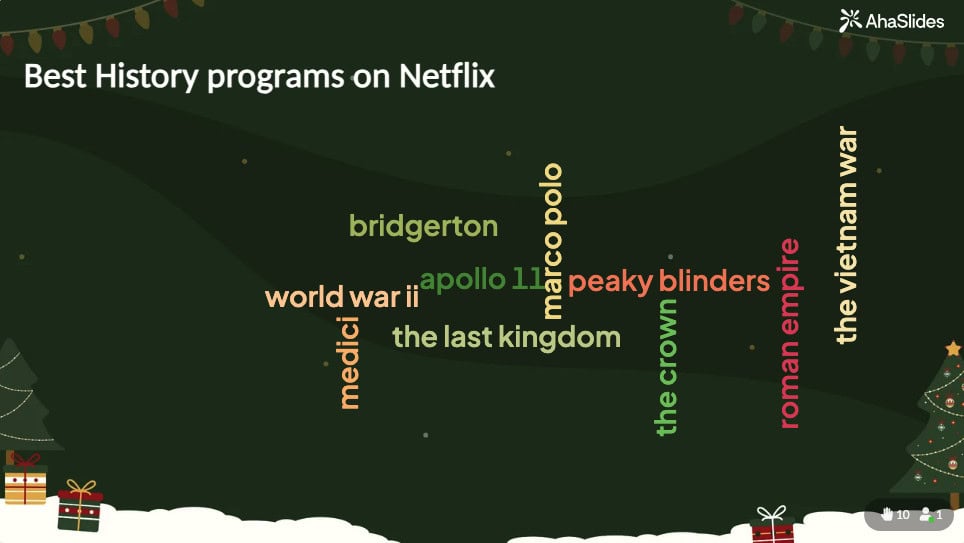
ជាមួយនឹងវេទិកាដូចជា AhaSlides អ្នកអាច៖
- បង្ហោះរូបភាពផ្ទៃខាងក្រោយផ្ទាល់ខ្លួន
- ជ្រើសរើសពីបណ្ណាល័យផ្ទៃខាងក្រោយដែលមានប្រធានបទ
- កែសម្រួលពណ៌មូលដ្ឋានដើម្បីផ្គូផ្គងរូបភាពរបស់អ្នក។
- ជ្រើសរើសពុម្ពអក្សរដែលបង្កើនលទ្ធភាពអាន
- សម្រួលតម្លាភាព និងកម្រិតពណ៌
សំណួរសួរជាញឹកញាប់
តើអ្នកអាចបង្កើតពពកពាក្យក្នុងទម្រង់ជាក់លាក់មួយបានទេ?
បាទ/ចាស វាអាចបង្កើតពពកពាក្យក្នុងទម្រង់ជាក់លាក់មួយ។ ខណៈដែលម៉ាស៊ីនបង្កើតពពកពាក្យមួយចំនួនផ្តល់រាងស្តង់ដារដូចជាចតុកោណកែង ឬរង្វង់ផ្សេងទៀតអនុញ្ញាតឱ្យអ្នកប្រើរាងផ្ទាល់ខ្លួនតាមជម្រើសរបស់អ្នក។
តើខ្ញុំអាចបង្កើត word cloud នៅក្នុង PowerPoint បានទេ?
ខណៈពេលដែល PowerPoint មិនមានមុខងារពពកពាក្យដែលភ្ជាប់មកជាមួយ អ្នកអាច៖
+ ប្រើផ្នែកបន្ថែម PowerPoint របស់ AhaSlides ដើម្បីបន្ថែមពពកពាក្យអន្តរកម្មជាមួយរូបភាព
+ បង្កើតពពកពាក្យខាងក្រៅហើយនាំចូលវាជារូបភាព
+ ប្រើកម្មវិធីបង្កើតពពកពាក្យតាមអ៊ីនធឺណិត និងបង្កប់លទ្ធផល